Як створити паркан 2 - сітка рабиця
Ось в одному з минулих уроків показано як зробити сітчастий паркан, але сітка там змодельована не реалістичні. Виправимо це в даному уроці.
Спочатку натисніть правою кнопкою миші по Snaps Toggle і у вікні Grid and Snap Settings включите прив'язку Grid Points (точки сітки). Закрийте вікно і натисніть лівою кнопкою миші по Snaps Toggle, вона стане жовтою, тобто прив'язки будуть включені. Якщо на цій кнопці цифра 2 або 2,5, то просто натисніть на Snaps Toggle лівою кнопкою миші і 1-2 з почекайте, з'являться вертикальний ряд кнопок, виберіть з них ту, що з цифрою 3.
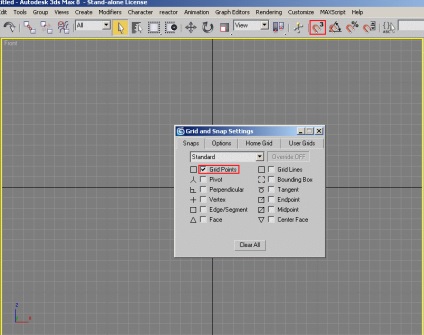
Перейдіть на вид Front (клавіша F) і створіть об'єкт Line (Лінія): Create -> Shapes -> Line. При створенні лінії використовуйте прив'язки (синє перехрестя).
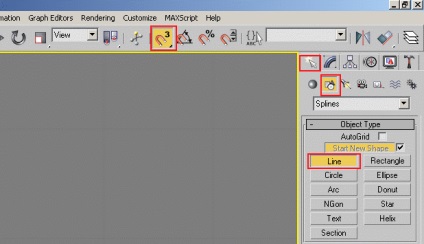
Точки лінії розмістіть в вузлах сітки.
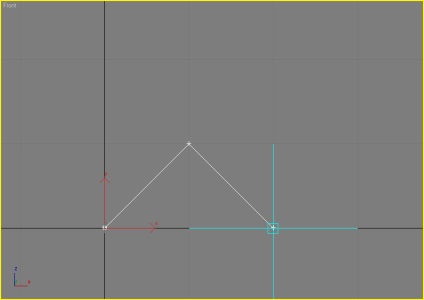
Перейдіть в режим редагування вершин на панелі Modify, виділи верхню вершину.
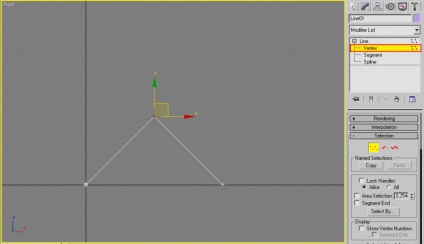
Натисніть по вершині правою кнопкою миші, в меню оберіть тип вершини Bezier (Безьє).
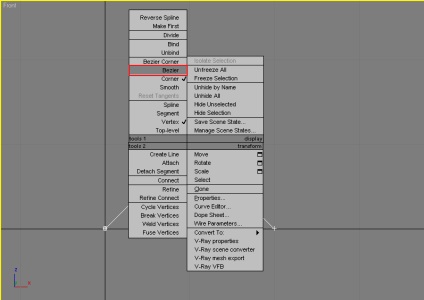
У вершини з'являться два "вусики", які дозволяють контролювати вигин лінії. Їх можна переміщати для отримання потрібної форми. Зробіть їх довжину як показано нижче.
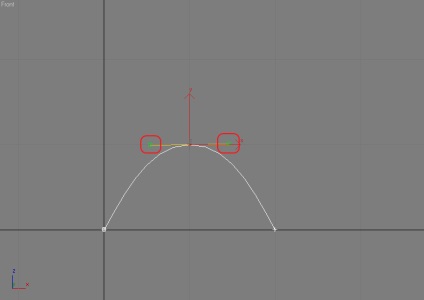
Перейдіть на вид Top (зверху).
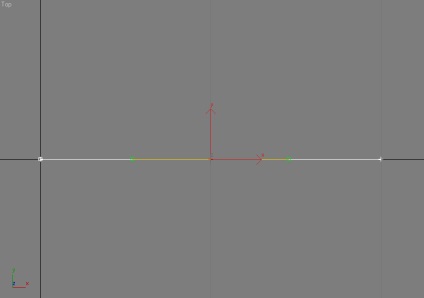
Виділіть центральну вершину і поверніть її напрямні проти годинникової стрілки майже на 90 градусів.
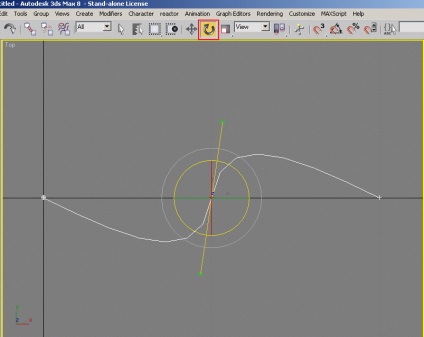
Далі на тому ж вигляді відмасштабуйте по осі Y.
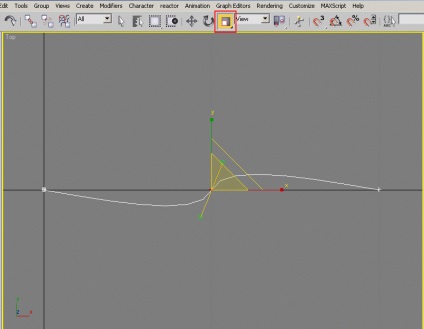
Вийдіть з режиму редагування вершин, в свиті Rendering поставте галочки навпроти Enable In Viewport і Enable In Renderer. Вийде ось така ось закарлюка на вигляді Perspective.

Виділіть її застосуєте інструмент Mirror.
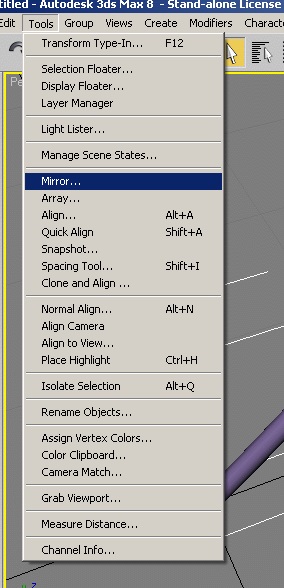
Ось для створення копії виберіть Z, а тип клону - копія.
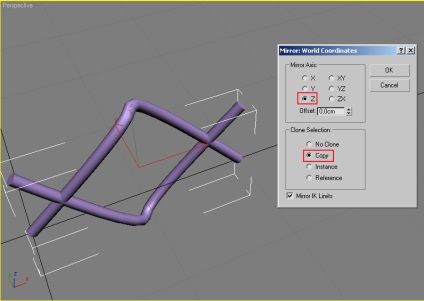
Зайдіть знову в налаштування прив'язок, включите прив'язки до вершин. Не забудьте включити сам режим прив'язок.
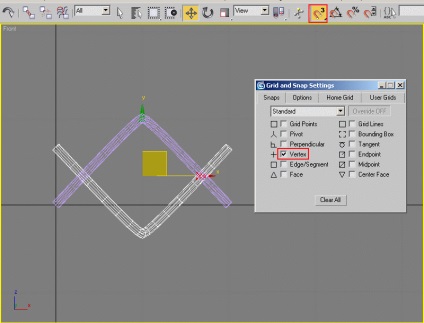
Скопіюйте лінію, перемістивши з затиснутим Shift її лівий кінець до правого. Число копій поставте 1.
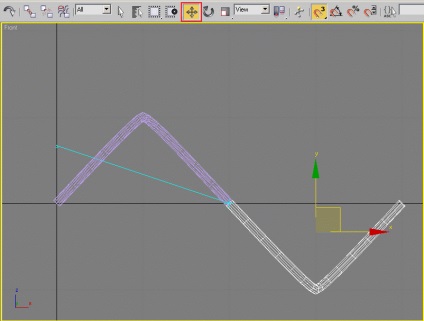
Виділіть вихідну лінію, в свиті Geometry натисніть Attach і виділіть копію.
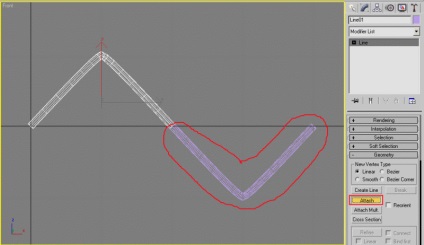
Використовуючи прив'язки скопіюйте отриманий сегмент із затиснутим Shift, число копій поставте 10.
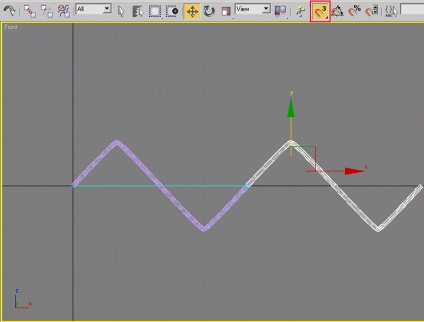
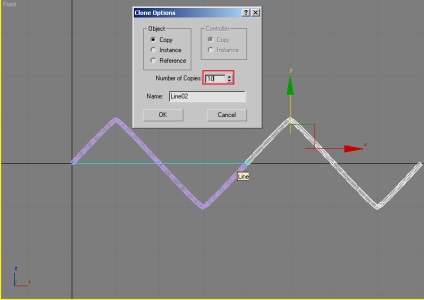
Має вийти як на малюнку нижче.
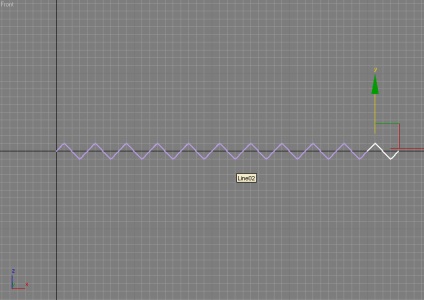
Використовуйте Attach і приєднайте всі новостворені копії.
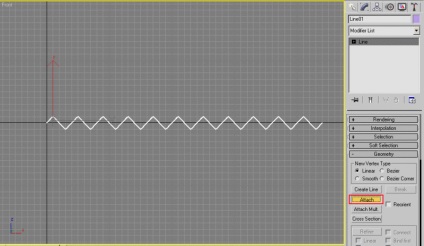
До отриманої ланцюжку застосуєте Mirror. Налаштування показані нижче.
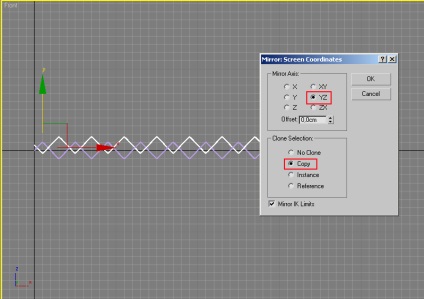
Додайте копію так, щоб вийшло зачеплення.
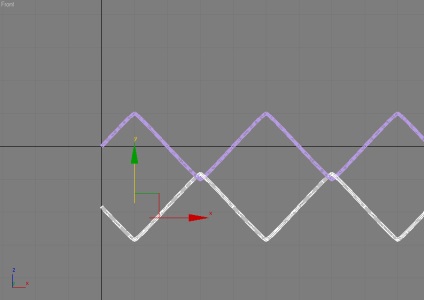
Отриманий ряд скопіюйте з використанням Shift-а по вертикалі, число копій поставте 15.
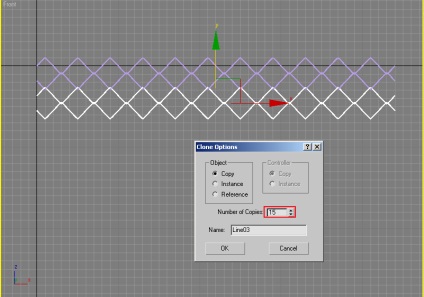
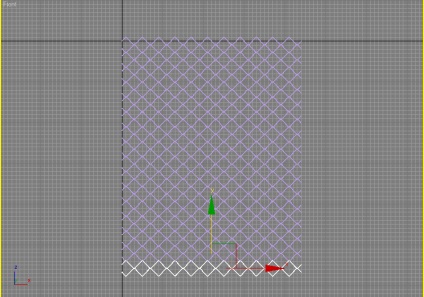
Ось і готово, вийшла реалістична сітка для паркану.
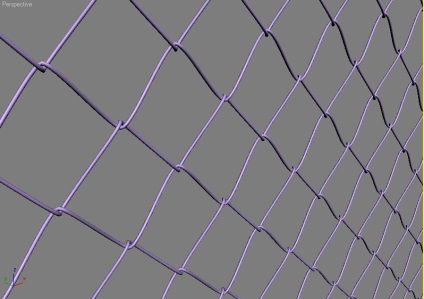
Завантажити max файл з готовою сіткою можна звідси.